change English( Coming soon)
試験の流れ
受験は下記の手順になります。
- J-CATにブラウザでアクセスする。
- ログインIDとパスワードを入力してログインする。
- システムチェックが実行される。
- can-doを回答する。
- 試験を始める。
受験上の注意
- 使用するブラウザは、Google chromeまたはFirefoxのそれぞれ最新版を推奨します。最新のhtml5を使用しますので、古いブラウザの場合にはエラーが出る場合があります。
- ほかのアプリケーションが動作すると試験が途中で停止する場合がありますので、ほかのアプリケーションやウィンドウは閉じてください。
- ログイン後の操作はマウスだけでできます。キーボード入力により試験が中断する場合があります。
- フルスクリーン以外では受験できません。フルスクリーンが解除された場合には、再度フルスクリーンにして受験してください。
受験の手順
1. J-CATにブラウザでアクセスする。
J-CATにアクセスします。アドレスは
https://www.j-cat2.org/
となります。
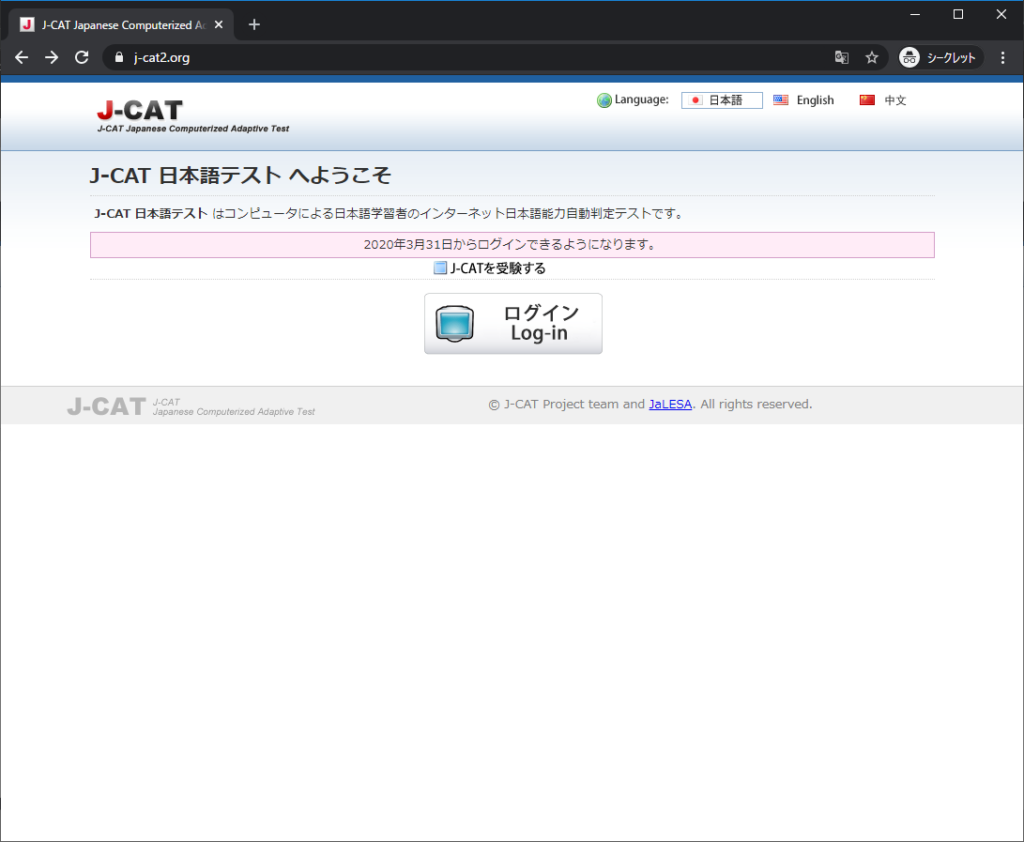
「ログイン」ボタンをおすとログイン画面が表示されます。
2.ログインIDとパスワードを入力してログインする。
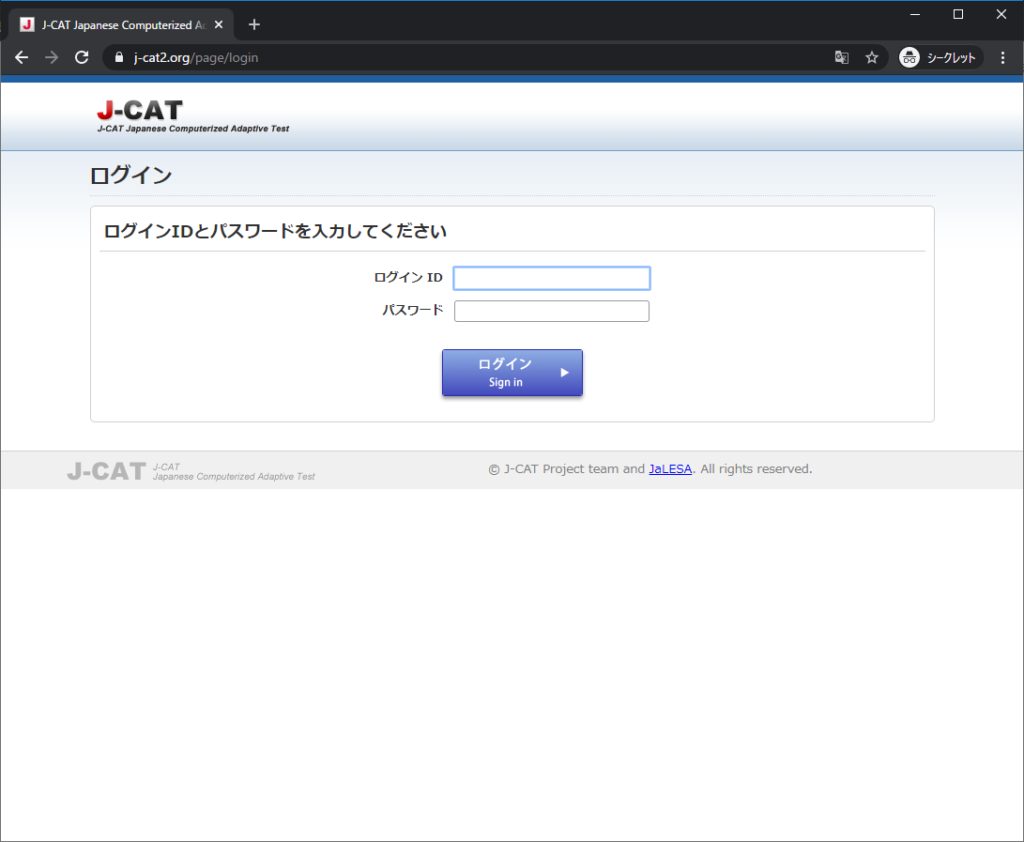
配布されたログインIDとパスワードを入力して「ログイン」ボタンを押します。
3.システムチェックが実行される。
ログインが成功するとシステムのチェックが表示されますので、すべてOKであれば「次のページへ」をクリックします。
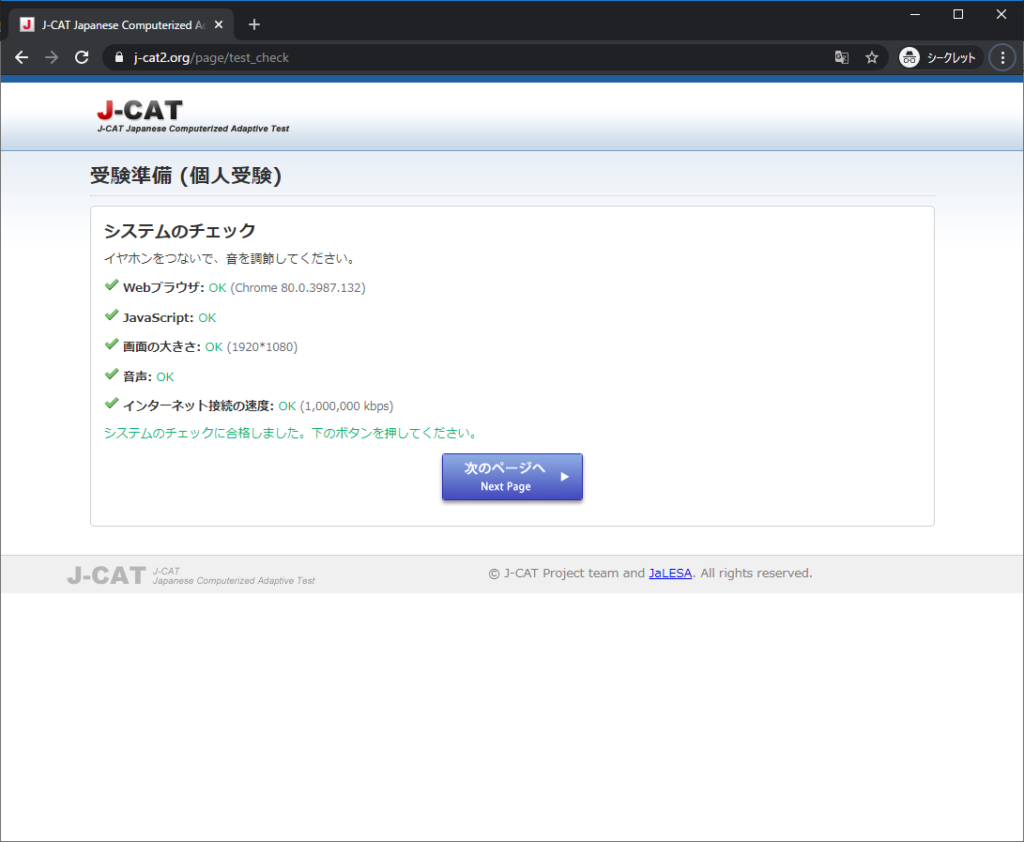
4.can-doを回答する。
can-doが20問表示されますので、それぞれ回答してください。
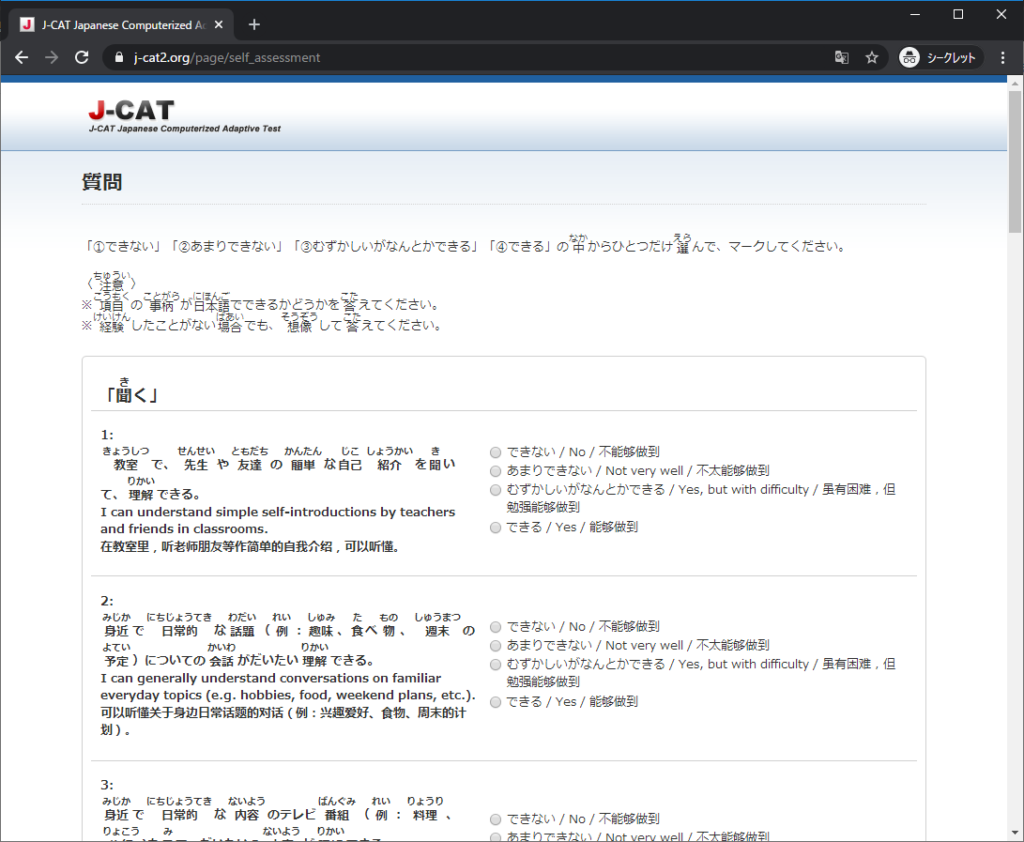
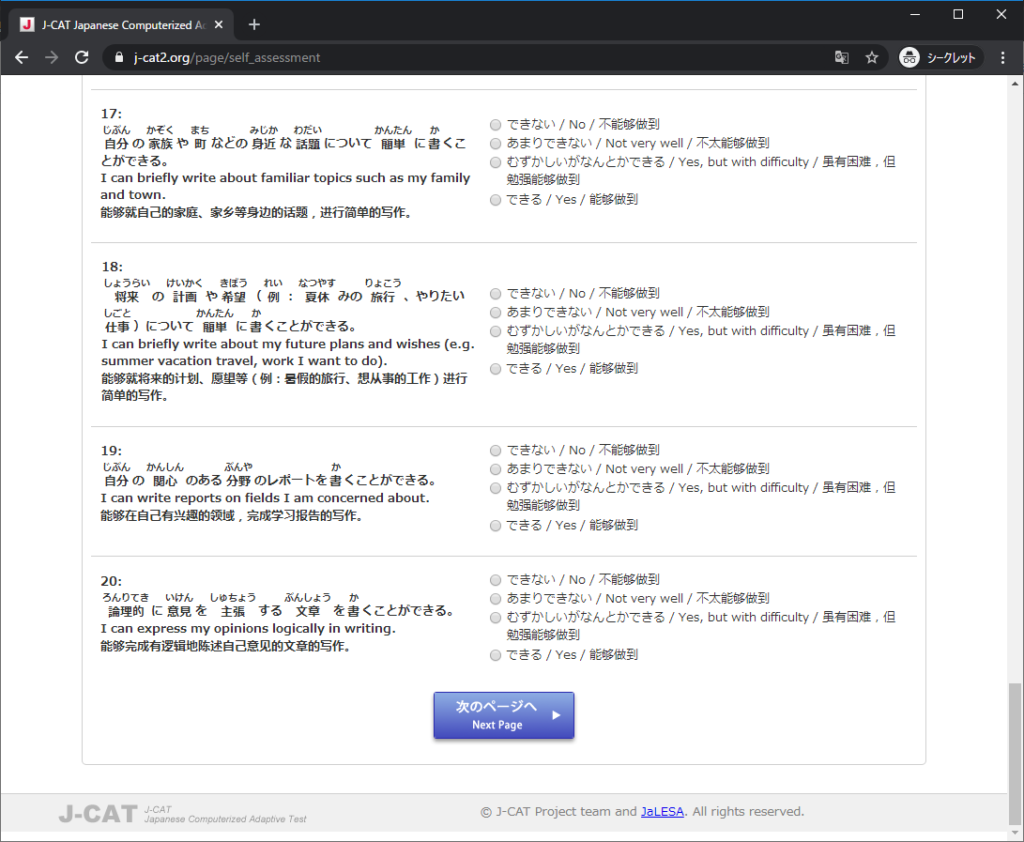
can-doをすべて回答したら「次のページへ」をクリックします。
5.試験を始める。
テストの開始画面が表示されます。テストはフルスクリーンになりますので、ほかのアプリケーションやウィンドウは閉じておいてください。
すべて準備ができたら「テストを始める」をクリックします。
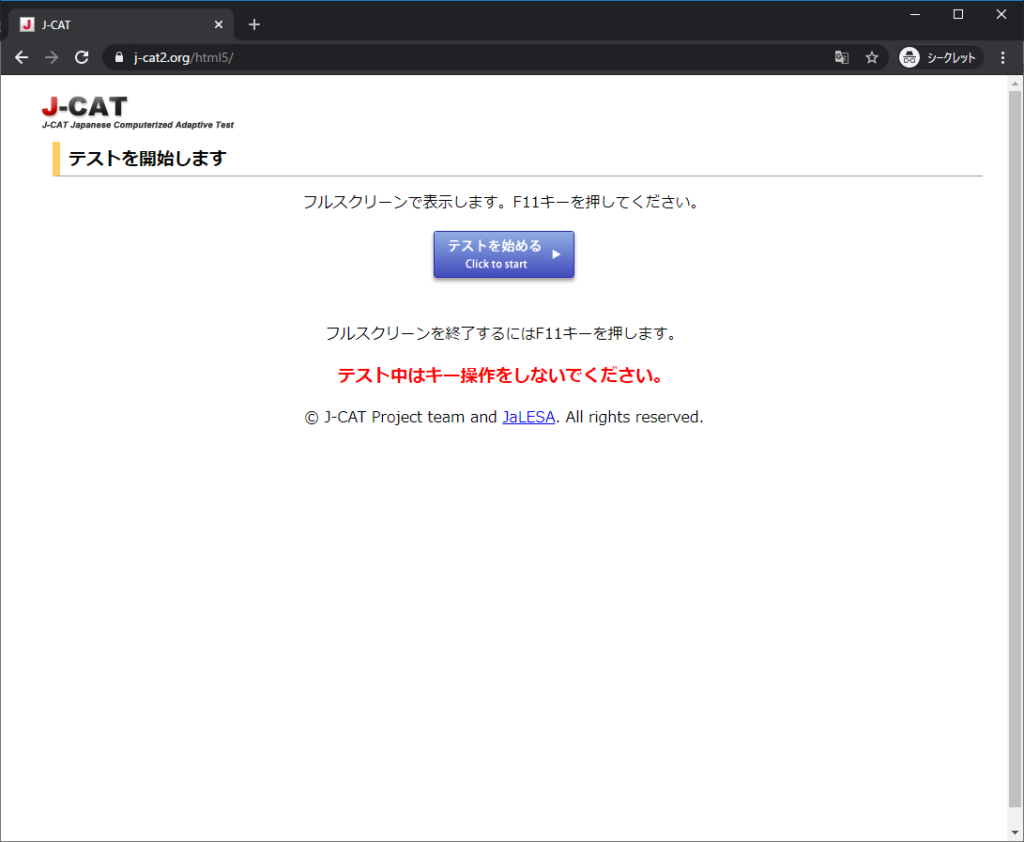
テストが始まると画面中央に問題が表示され、画面下部に選択肢のaからdまでの選択肢が表示されます。選択肢を選ぶと「つぎへ」というボタンが表示されますので、「次へ」をクリックしてください。
「つぎへ」をクリックすることにより、回答が送信されますので、制限時間内に「つぎへ」を押してください。「つぎへ」を押さない場合には回答したことになりません。
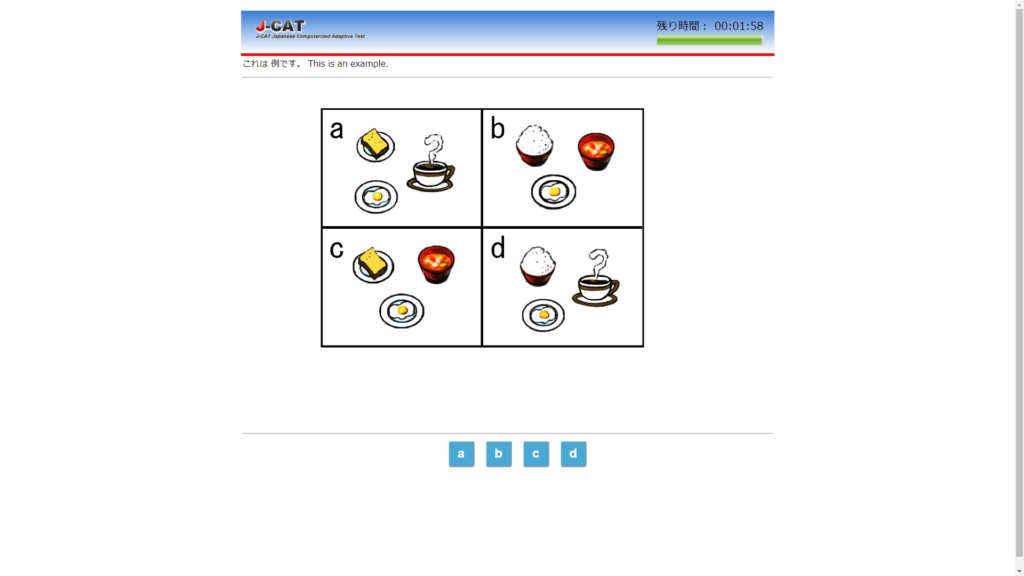
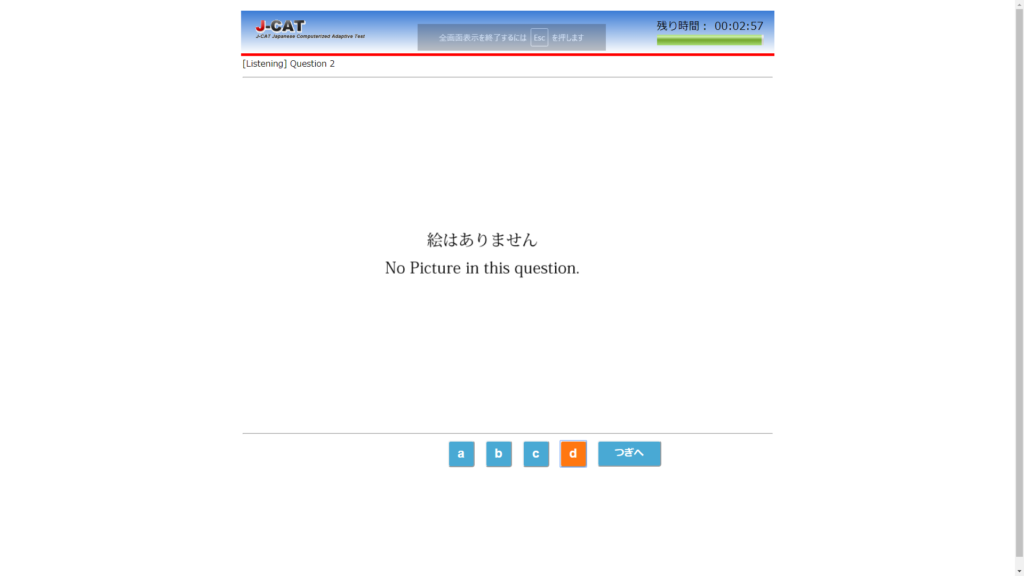
途中で別のアプリケーションが動いたりしてフルスクリーンが解除された場合には、試験が中断します。再度「テストを始める」をクリックしてください。
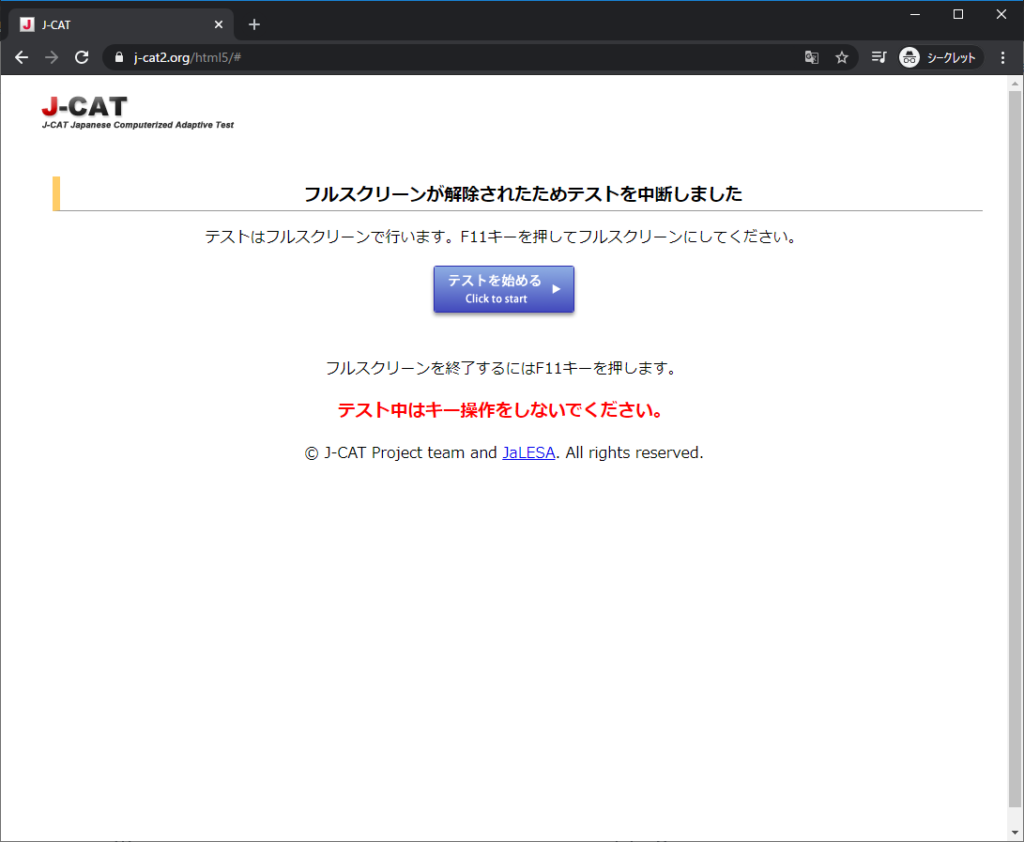
すべての試験が終わると「テストの終了」が表示されます。「J-CATホーム」をクリックして最初の画面に戻ってください。
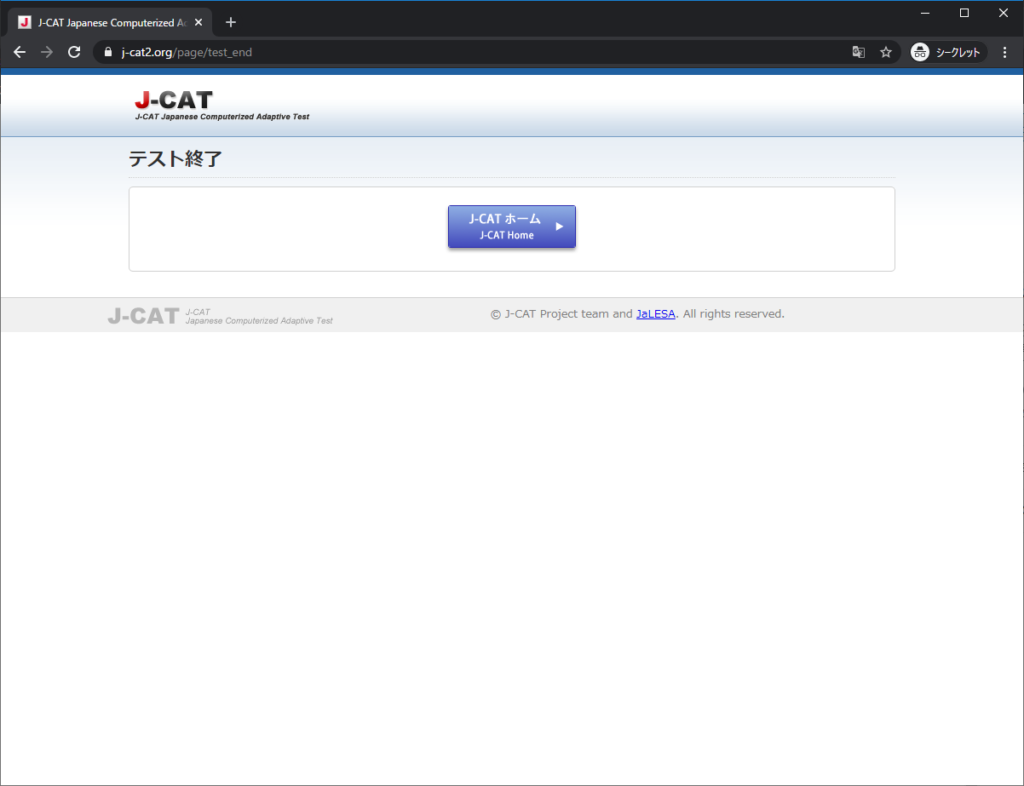
以上で試験は終了です。